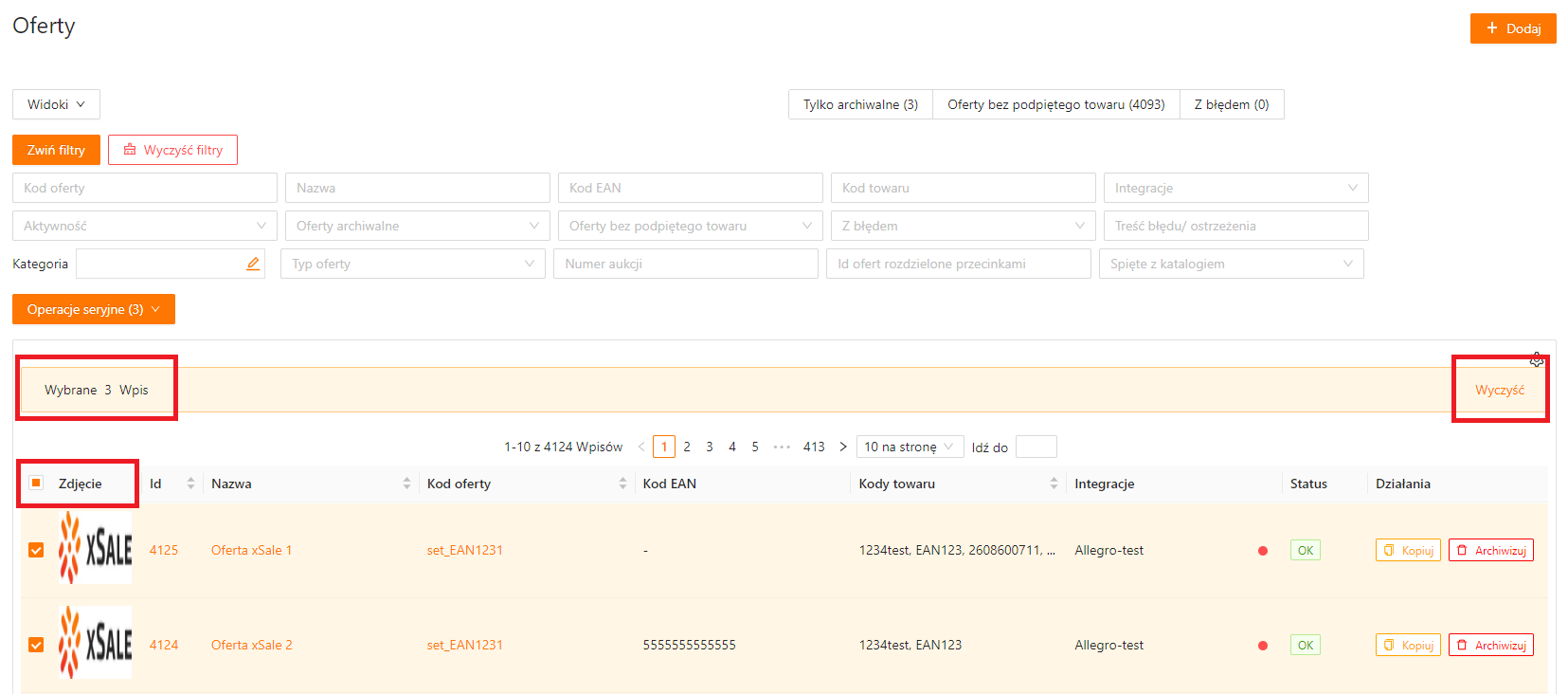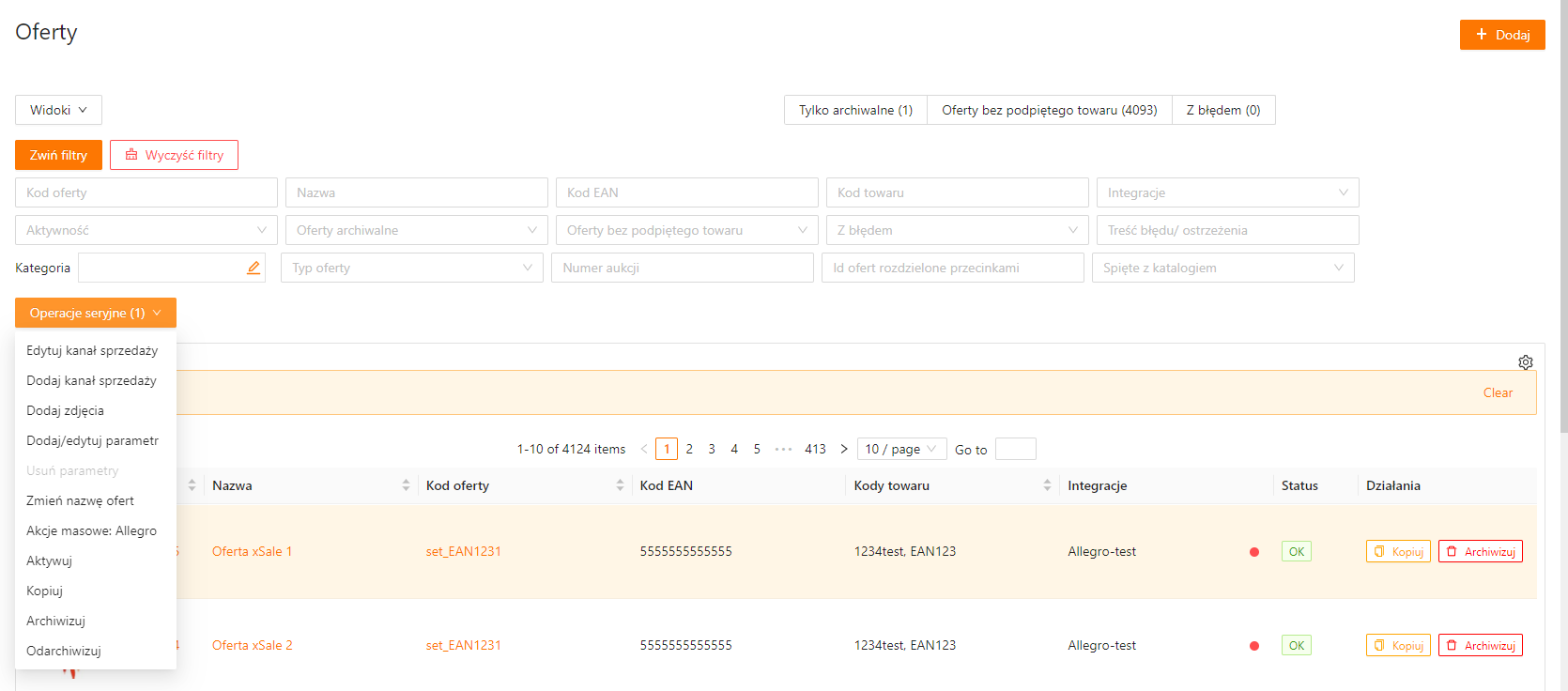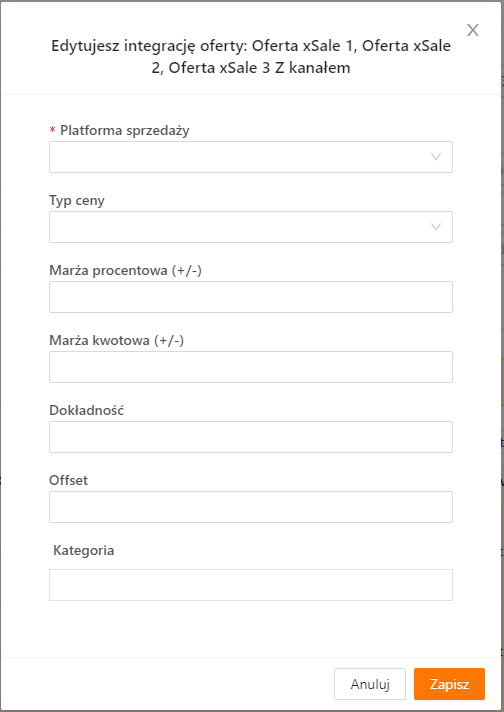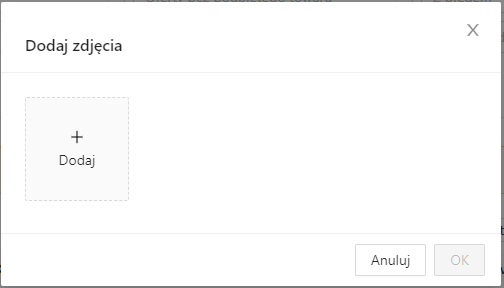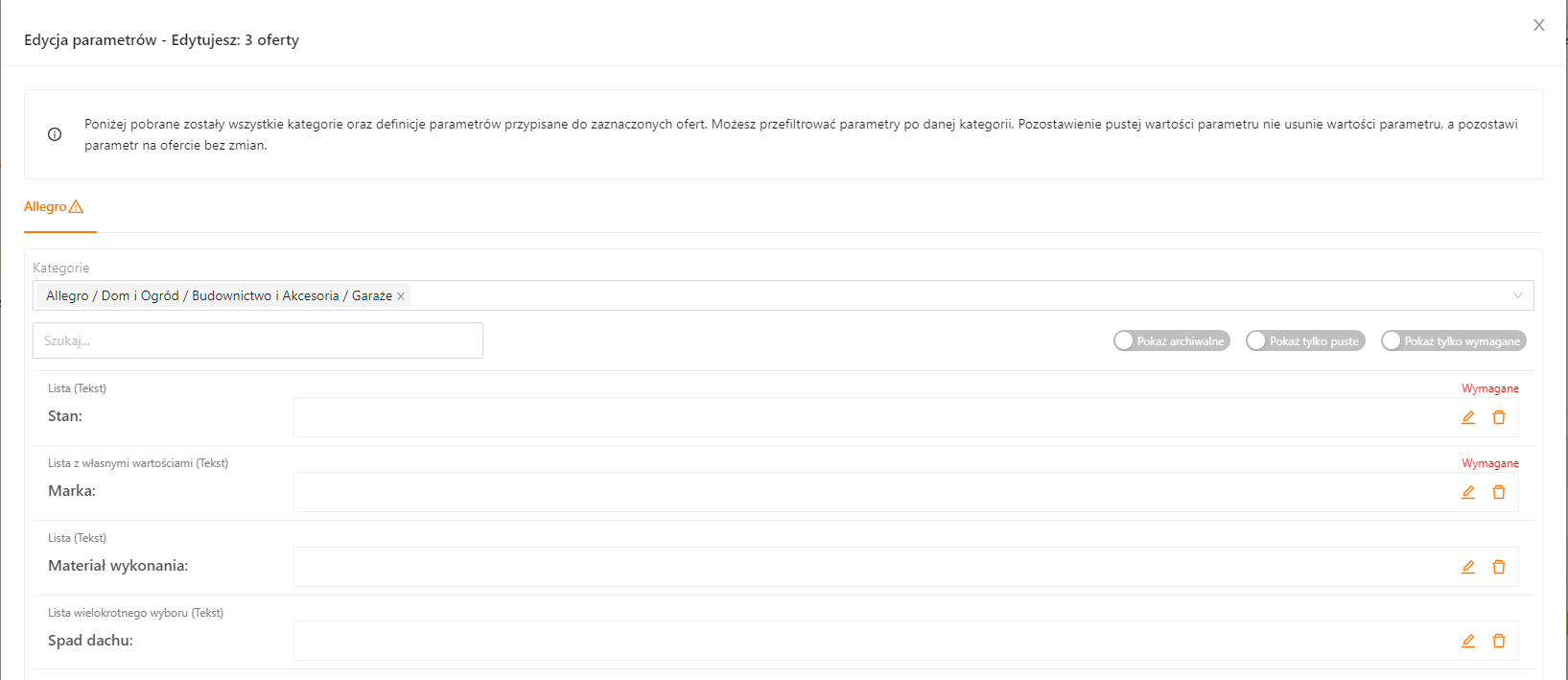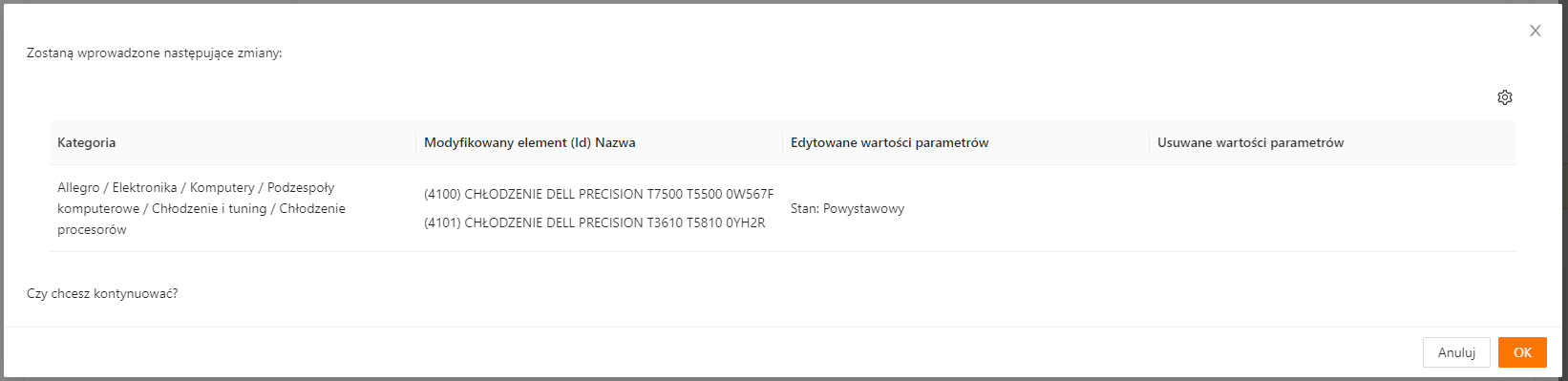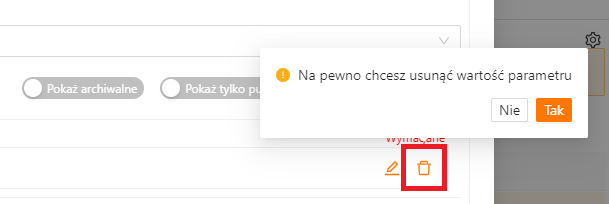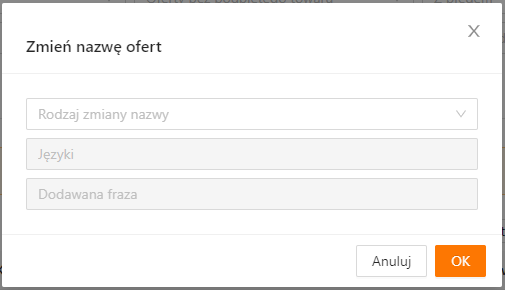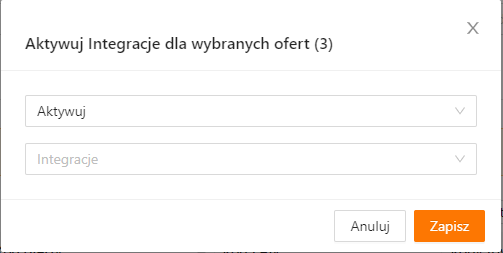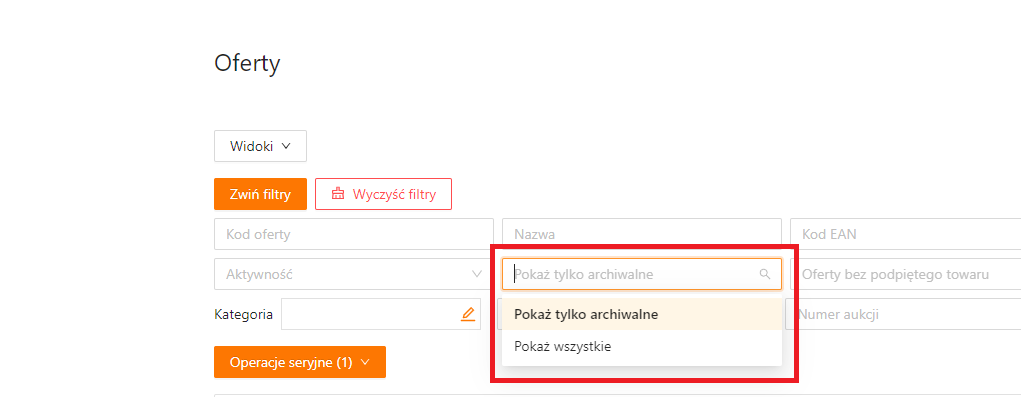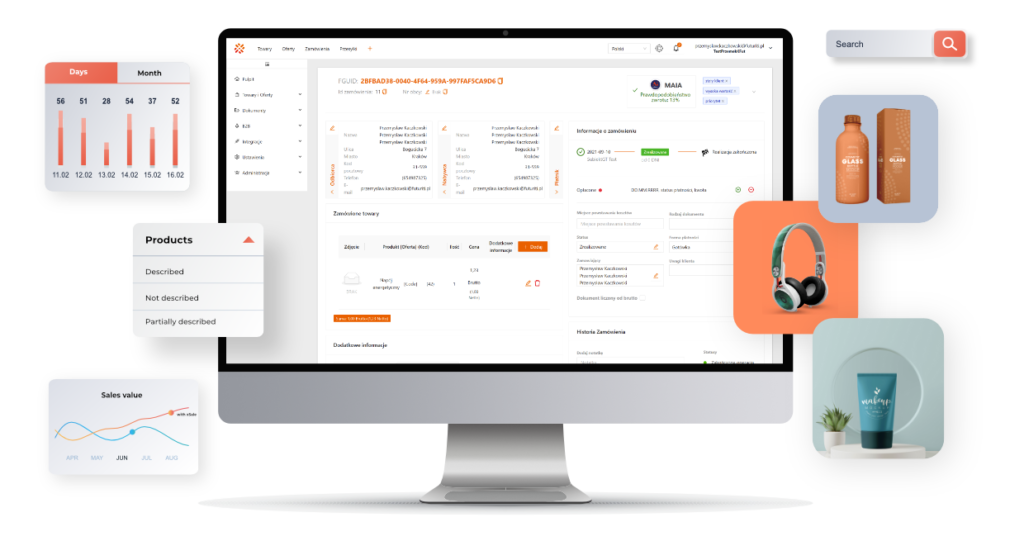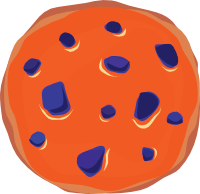Operacje seryjne pozwalają na seryjne zarządzanie wieloma ofertami jednocześnie.
- Przed wykonaniem zmiany zalecamy zrobić test na niewielkiej liczbie ofert.
- Jeżeli przy jakimś polu nie ustawimy wartości, to nie zostanie zmieniona.
- Pola obowiązkowe są oznaczone czerwoną gwiazdką.
- Jedną operacją seryjną można jednocześnie wykonać zmianę w 200 ofertach. Zaznaczyć można maksymalnie 100 ofert na danej stronie. Możliwe jest zaznaczanie ofert na wielu stronach (maksymalnie 200 ofert)
- Po wykonanej operacji otrzymasz informacje o liczbie zaktualizowanych ofert.
Aby wykonać operację seryjną zaznaczamy na liście ofert pozycje, na których chcemy dokonać zmiany. Możemy wybrać oferty pojedynczo lub całymi stronami. Możemy też odznaczyć całą stronę za pomocą przycisku “Wyczyść”. Widoczna jest też ilość zaznaczonych pozycji na wszystkich stronach.
Następnie klikamy przycisk Operacje seryjne i wybieramy odpowiednią operację z listy.
Dostępne operacje seryjne:
1. Edytuj kanał sprzedaży
Umożliwia masową zmianę wartości dla danego kanału sprzedaży (integracji).
Możliwe opcje:
- Platforma sprzedaży: Na liście wyświetlają się aktywne integracje.
- Typy cen: Pobrane z ERP lub dodane w xSale. (Więcej)
- Marża procentowa (+/-): Możemy wskazać o jaki procent zwiększyć lub zmniejszyć cenę bazową na ofercie. Przykład: 10 lub -10.
- Marża kwotowa (+/-): Możemy wskazać o ile zwiększyć lub zmniejszyć cenę bazową na ofercie. Przykład: 10 lub -10.
- Dokładność: Dokładność zaokrąglenia. Przykład 0.01.
- Offset: Umożliwia ustawienie wartości do jakiej zaokrąglamy. Przykład: Jeśli cena naszego produktu to 4,33zł i ustawimy offset na 0,5 to system przeliczy cenę na 4,50zł. Jeśli ustawimy offset na 5 to cena zostanie zaokrąglona do 5zł.
- Kategoria: Grupa, w której wystawiamy ofertę dla danego kanału sprzedaży.
2. Dodaj kanał sprzedaży
Umożliwia dodanie jednego kanału sprzedaży do wszystkich zaznaczonych ofert.
Możliwe opcje:
- Platforma sprzedaży: Na liście wyświetlają się aktywne integracje.
- Typy cen: Pobrane z ERP lub dodane w xSale. (Więcej)
- Marża procentowa (+/-): Zwiększenie lub zmniejszenie ceny o %. Przykład: 10 lub -10.
- Marża kwotowa (+/-): Zwiększenie lub zmniejszenie ceny o kwotę. Przykład: 10 lub -10.
- Dokładność: Dokładność zaokrąglenia. Przykład 0.01.
- Offset: Umożliwia ustawienie wartości do jakiej zaokrąglamy. Przykład: Jeśli cena naszego produktu to 4,33zł i ustawimy offset na 0,5 to system przeliczy cenę na 4,50zł. Jeśli ustawimy offset na 5 to cena zostanie zaokrąglona do 5zł.
- Pobierz kategorię z karty towaru: Ustawia grupę z towaru w ofercie.
- Kategoria: Grupa, w której wystawiamy ofertę dla danego kanału sprzedaży.
3. Dodaj zdjęcia
Pozwala dodać zdjęcia do wielu ofert.
- Usuwanie zdjęć za pomocą tej opcji nie jest możliwe.
- Mechanizm nie usuwa zdjęć, które są już wczytane na towary ale dodaje nowe.
- Operację dodawania zdjęć można przerwać naciskając przycisk “Anuluj” lub znak X.
- Obsługiwane formaty plików, to jpeg, png, svg. Przy próbie wczytywania pliku w niedozwolonym formacie (np. txt) zostanie wyświetlony komunikat błędu.
4. Dodaj/edytuj parametr
Korzystając z tej opcji można dodawać lub edytować wybrane parametry na ofertach.
- W pierwszej kolejności należy wybrać kategorię, w której znajdują się parametry.
- Jeśli w ofercie nie jest wybrany parametr to zostanie on dodany.
- Jeśli w ofercie jest wybrany parametr to zostanie on zmodyfikowany nowo wybraną wartością.
- Dla przyspieszenia pracy można skorzystać z wyszukiwarki parametrów w danej grupie, opcji “Pokaż archiwalne”, “Pokaż tylko puste” oraz “Pokaż tylko wymagane”.
- Wartość parametru wprowadzamy przez naciśnięcie ikony “ołówka”.
- Możliwe jest też usunięcie parametru z oferty za pomocą ikony “kosza na śmieci”.
- Pomarańczowy trójkąt z wykrzyknikiem ostrzega, że nie wybraliśmy wszystkich parametrów wymaganych.
Przed zastosowaniem zmian wyświetli się podsumowanie z listą ofert w jakich będą edytowane lub usuwane parametry. Wykonanie operacji możemy anulować lub potwierdzić. Za pomocą ikony “koła zębatego” możemy konfigurować jakie kolumny są widoczne oraz ich kolejność.
5. Usuń parametry
Dostępne wkrótce.
Parametr możemy też usunąć przez operacje seryjne -> Dodaj/edytuj parametr. Przy parametrze, który chcemy usunąć klikamy na ikonę “kosza na śmieci” i potwierdzamy usunięcie. Po wykonaniu operacji seryjnych parametr zostanie usunięty z oferty.
6. Zmień nazwę ofert
Możesz w rozbudowany sposób modyfikować lub zastępować nazwę oferty.
Możliwe opcje:
- Rodzaj zmiany nazwy: Dodaj na początek, Dodaj na koniec, Zastąp frazę, Ustaw nową nazwę.
- Języki: Wybieramy język opisów, który chcemy zmodyfikować. Można wybrać kilka.
- Dodawana fraza: Wpisujemy frazę.
7. Akcje masowe Allegro
Pozwala zmienić Parametry sprzedaży dla Allegro.
Możliwe opcje:
- Co chcesz zrobić?: Zaktualizuj warunki posprzedażowe (zwroty, reklamacje, gwarancje).
- Wybierz na jakich kontach Allegro dokonać zmiany.
- Warunki zwrotu.
- Warunki zwrotu.
- Gwarancja.
- Zmień cennik wysyłek.
- Wybierz na jakich kontach Allegro dokonać zmiany.
- Cennik dostaw.
- Zmień czas wysyłki.
- Wybierz na jakich kontach Allegro dokonać zmiany.
- Czas wysyłki.
- Zmień opcje promowania
- Wybierz na jakich kontach Allegro dokonać zmiany.
- Promocja oferty.
- Zmień pozostałe parametry sprzedażowe.
- Wybierz na jakich kontach Allegro dokonać zmiany.
- Dwucyfrowy kod kraju.
- Kod pocztowy.
- Miasto.
- Województwo.
- Opcje faktury.
- Czas trwania oferty.
- Typ oferty.
- Wiadomość do sprzedającego.
- Zmień usługi dodatkowe.
- Wybierz na jakich kontach Allegro dokonać zmiany.
- Opcje dodatkowe.
8. Aktywuj
Umożliwia aktywowanie lub dezaktywowanie wielu ofert jednocześnie. Dla wybranego kanału sprzedaży (integracji).
9. Kopiuj
Do utworzonych ofert w nazwie zostanie dodane słowo “kopia”.
- Utworzone oferty będą domyślnie nieaktywne.
- Możliwe jest tylko skopiowanie ofert z uzupełnionymi polami obowiązkowymi np. Grupą
10. Archiwizuj/Dezaktywuj
Umożliwia zarchiwizowanie oferty. Oferty zostaną oznaczone jako Archiwalne.
- Zarchiwizować można tylko nieaktywną ofertę.
- Oferty znikają z domyślnej listy ofert. Są widoczne po wybraniu filtra “Pokaż tylko archiwalne” lub “Pokaż wszystkie”.
11. Odarchiwizuj
Cofa zarchiwizowanie ofert.
- Odarchiwizowane oferty będą domyślnie nieaktywne.
- Oferty pojawiają się na domyślnej liście ofert.